Dacă un diapozitiv din prezentare conține un link la un fișier extern (cum ar fi un fișier video sau o diagramă legată la o foaie de lucru Excel)și fișierul extern este mutat sau șters, veți primi un mesaj de eroare (similar cu cel afișat mai jos) atunci când încercați să editați datele. Pentru a remedia acest lucru, puteți să actualizați legătura defectă sau să îl eliminați.
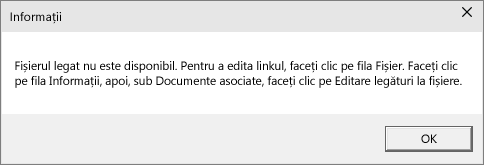
-
Pe fila Fișier, faceți clic pe Informații și, în colțul din dreapta jos, sub Documente asociate, faceți clic pe Editare legături la fișiere.
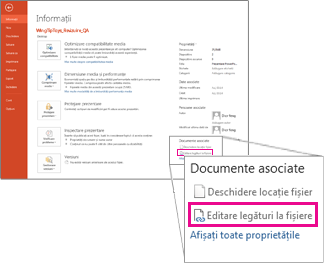
Notă: Dacă nu vedeți secțiunea Document asociat, asigurați-vă că ați salvat prezentarea.
-
Alegeți una dintre următoarele variante:
-
Dacă știți noua locație a fișierului extern legat, faceți clic pe Modificare sursă, accesați noua locație a fișierului extern, apoi faceți clic pe Deschidere. În lista Linkuri, faceți clic pe calea corectă la foaia de lucru legată și apoi faceți clic pe Actualizare acum.
-
Dacă nu știți ce s-a întâmplat cu fișierul extern, faceți clic pe Întrerupere legătură. Conținutul va apărea în continuare în diapozitiv, dar va fi încorporat în prezentare în loc să fie legat. În cazul unei diagrame Excel, de exemplu, datele diagramei care apar pe diapozitiv devin statice atunci când întrerupeți legătura. Dacă actualizați foaia de lucru originală pe care se bazează diagrama, diagrama nu va mai fi actualizată ca foaie de lucru originală.
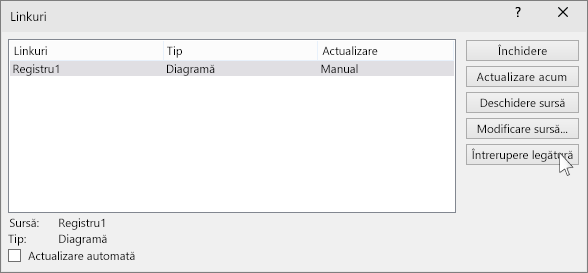
-










